Bisan kung dili kini kanunay nga mahitabo, mahimo nimo usahay makit-an ang imong kaugalingon sa usa ka sitwasyon diin makit-an nimo ang usa ka iPhone. Daghang mga tawo sa kasagaran wala mahibalo sa tanan kon sa unsang paagi sa paggawi sa niini nga kaso. Kadaghanan sa mga indibidwal mag-panic ug maghimo sa tibuok nga proseso sa pag-uli sa device nga lisud, apan kini usab kasagaran ang kaso nga ang indibidwal nga gipangutana tinuyo nga "wala'y pagtan-aw" sa device aron dili sila mabalaka mahitungod sa tibuok nga proseso sa pagbalik. Ang nag-unang butang sa niini nga sitwasyon mao ang dili kalisang ug sa pagbantay sa usa ka bugnaw nga ulo. Busa diretso ta sa punto.
Mahimo nga interes nimo

Susiha ang bayad sa device
Ang unang lakang sa pagpangita sa nawala nga iPhone mao ang pagsiguro nga kini gi-charge. Mao nga kung nakit-an nimo ang imong iPhone sa usa ka lugar, siguroha nga kini gi-charge una. Kung imong i-on kini sa klasiko nga paagi pinaagi sa pagpindot sa power button, nan maayo ang tanan. Kon dili nimo ma-on ang device, susiha kon kini aksidenteng napalong. Sa kini nga kaso, pugngi ang power button sulod sa pipila ka segundo. Kung ang aparato mahimong ma-on, nan ang tanan maayo na usab, kung dili kinahanglan nga dad-on ang aparato uban kanimo ug i-charge kini dayon. Ang tawo nga gikuwestiyon nga nawad-an sa aparato mahimo ra nga masubay kini sa Find it app kung kini gi-on. Busa siguroha nga ang device adunay igong gahum sa baterya ug i-charge kini kon gikinahanglan.

Aktibo ba ang code lock?
Sa diha nga imong madumala ang pag-on sa device o pag-charge niini, gikinahanglan nga susihon kung aktibo ba ang code lock sa device. Sa kadaghanan nga mga kaso, ang lock sa passcode aktibo sa aparato, busa wala’y daghang mahimo. Bisan pa, kung nakit-an nimo ang usa ka aparato nga wala’y lock sa passcode, nan nakadaog ka. Sa kini nga kaso, adto lang sa mga kontak kon bag-o nga mga tawag ug i-dial ang pipila sa katapusang mga numero ug i-report ang pagkawala. Kung dili nimo maabot ang bisan kinsa, adto sa Mga setting, asa i-klik profile sa tiggamit sa pangutana. Dayon kini gipakita sa ibabaw sa display Email sa Apple ID. Kung ang tawo adunay daghang mga aparato sa Apple, ang email ipakita sa kanila, ug mahimo ka magkauyon sa mga sunod nga lakang. Kung wala ma-unlock ang imong device, ipadayon ang pagbasa.
Susiha ang Health ID
Kung naka-lock ang aparato, ayaw pagsulay sa pag-abli niini pinaagi sa sayup nga pagsulay ug susihon dayon ang Health ID. Gipublikar namo ang impormasyon bahin sa Health ID sa makadaghang higayon sa among magasin. Sa kinatibuk-an, kini usa ka matang sa kard nga makatabang unta sa mga tigluwas sa usa ka emerhensya. Ang ngalan sa tawo ug impormasyon sa kahimsog makita dinhi, apan ang tawo mahimo usab nga magbutang ug mga kontak sa emerhensya dinhi. Kung adunay mga kontak sa emerhensya sa Health ID, unya nakadaog ka na usab - tawagan lang ang usa sa mga numero nga nalista dinhi. I-access ang view sa Health ID pinaagi sa pag-tap sa ubos sa wala sa lock screen Sitwasyon sa krisis, ug dayon ID sa Panglawas. Kung ang hingtungdan nga Health ID wala mabutang, nan ang tibuuk nga kahimtang mograbe pag-usab ug ang mga kapilian nga mahimo nimo mahimo nga labi ka pig-ot.
Device sa nawala nga mode
Kung ang tawo nga iya sa nakit-an nga aparato nahibal-an na nga nawala kini, lagmit ilang gitakda ang aparato sa nawala nga mode pinaagi sa iCloud. Sa kini nga kaso, ang aparato ma-lock ug ang mensahe nga gitakda sa tawo makita sa lock screen. Kasagaran, kini nga mensahe nagpakita, pananglitan, usa ka numero sa telepono nga mahimo nimong tawagan, o usa ka e-mail nga mahimo nimong sulatan. Dugang pa, mahimo usab nga adunay usa ka adres o uban pang kontak diin mahimo nimong mahikay nga ibalik ang nawala nga aparato. Kung ang tawo nga gipangutana nagbutang sa husto nga paagi sa pagkawala, mahimo’g mapasimple ang tibuuk nga proseso.
Mahimo nga interes nimo

Pangutan-a si Siri
Kung ang aparato wala sa nawala nga mode, adunay usa pa ka katapusan nga kapilian sa pagtawag sa usa ka tawo, ug kana gamit ang Siri. Kung ang tawo nga gipangutana naggamit sa iPhone sa hingpit, nan lagmit nga sila usab adunay usa ka relasyon nga gi-assign sa mga indibidwal nga kontak, pananglitan usa ka uyab, inahan, amahan ug uban pa. Busa sulayi nga ma-aktibo ang Siri ug isulti ang hugpong sa mga pulong "Tawag [relasyon]", kana, pananglitan "Tawga akong uyab/uyab/mama/papa" ug uban pa. Dugang pa, mahimo usab nimo pangutan-on si Siri kung kinsa ang aparato nga adunay usa ka hugpong sa mga pulong "Kinsa ang tag-iya niini nga iPhone". Kinahanglan nimong makita ang usa ka ngalan nga mahimo nimo, pananglitan, pagpangita sa mga social network ug kontaka ang tawo.
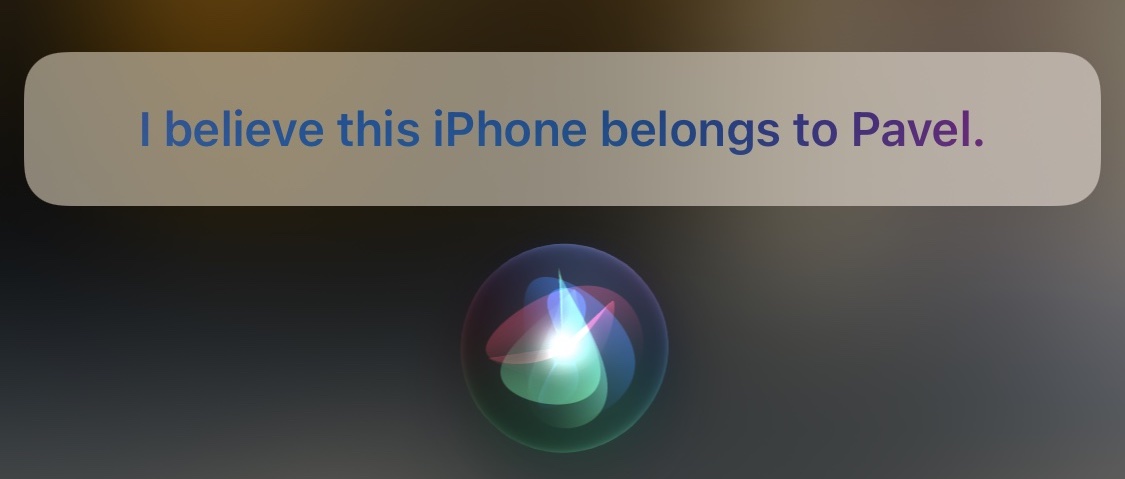
Panapos
Hinumdomi nga ang mga iPhone dili gyud angayan nga mangawat sa bisan unsang paagi. Halos matag user adunay ilang iPhone nga gi-assign sa ilang kaugalingong Apple ID ug sa samang higayon gi-on usab ang Find My iPhone feature. Mao nga kung ikaw adunay dili maayo nga katuyoan ug naghunahuna nga itago ang aparato, wala ka’y swerte. Human ibalhin ang device ngadto sa mga setting sa pabrika, ang iCloud lock gi-activate sa iPhone. Pagkahuman sa pagpaaktibo niini, kinahanglan nimo nga isulod ang password sa orihinal nga account sa Apple ID, kung wala kini dili ka tugutan sa sistema. Busa sulayi kanunay nga ibalik ang aparato sa orihinal nga tag-iya. Kung mapakyas ang tanan nga mga lakang sa ibabaw, sulayi nga ipadayon ang pagkarga sa aparato aron mahibal-an sa tawo kung asa kini. Ang pagdala sa aparato sa pulisya usa usab ka kapilian - bisan pa, makaingon ako gikan sa akong kaugalingon nga kasinatian nga ang pulisya dili kaayo makahimo sa pagpangita sa orihinal nga tag-iya.
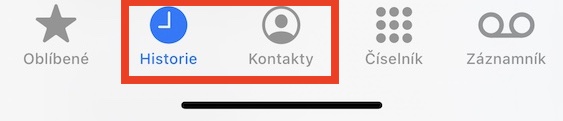

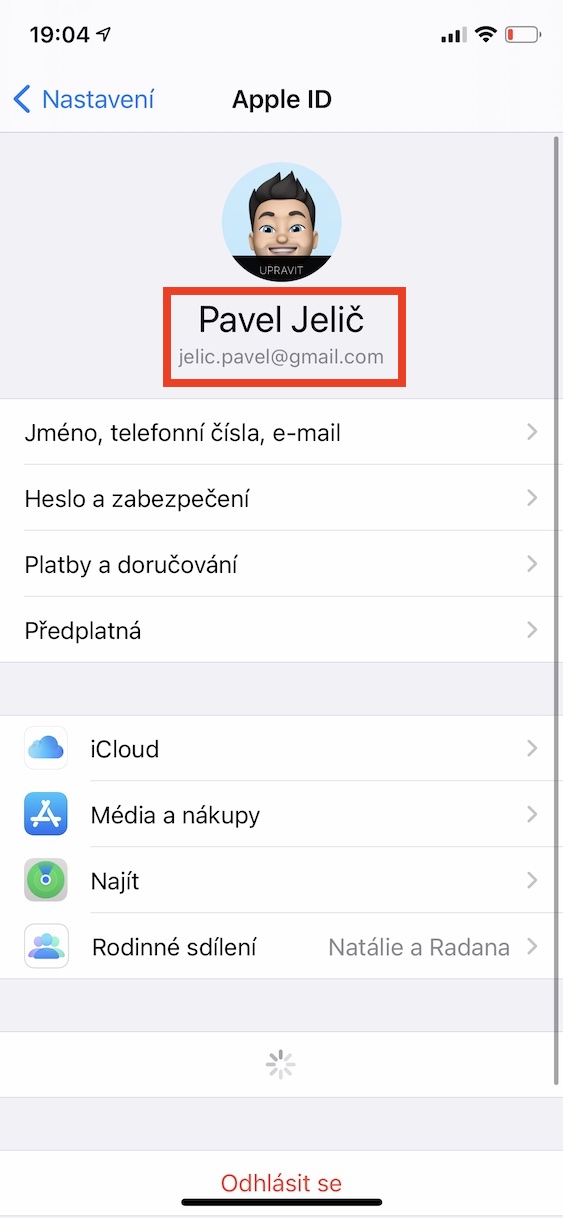

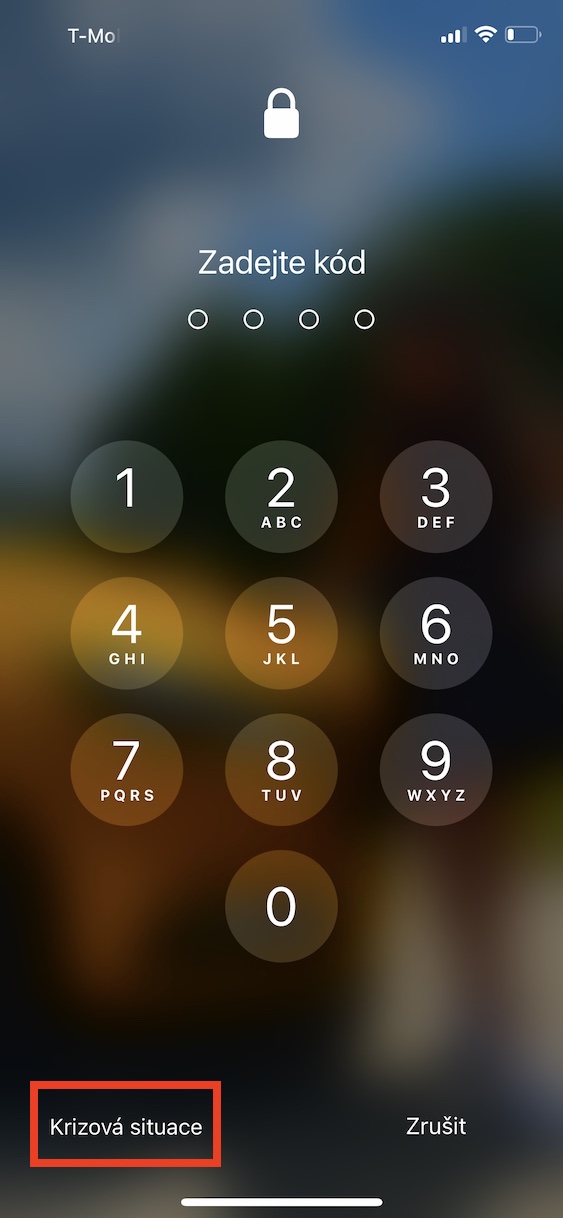
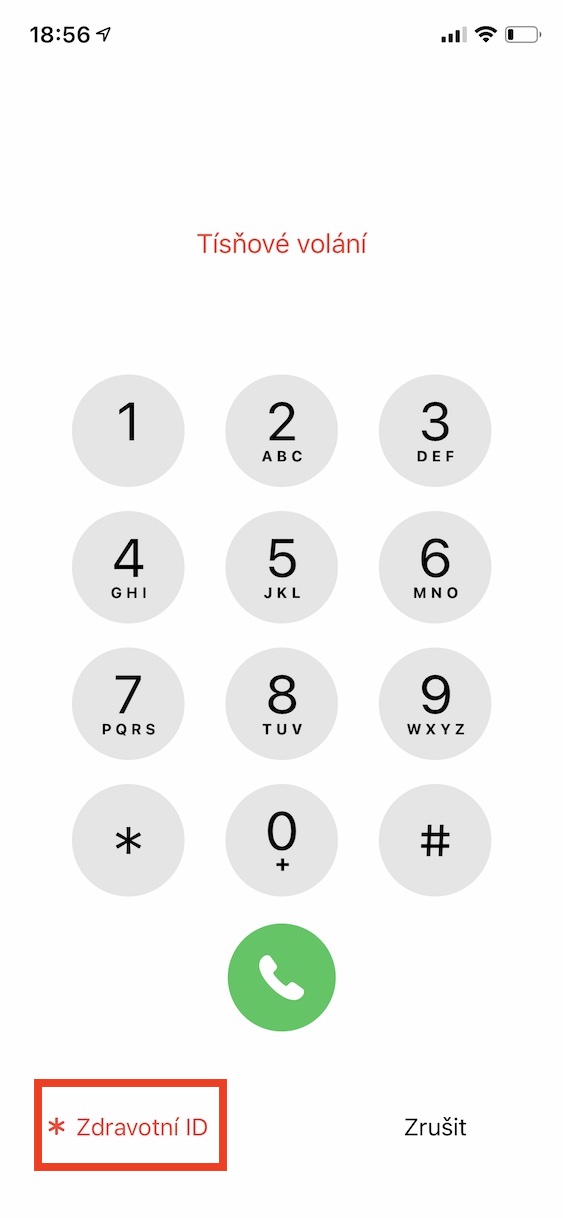
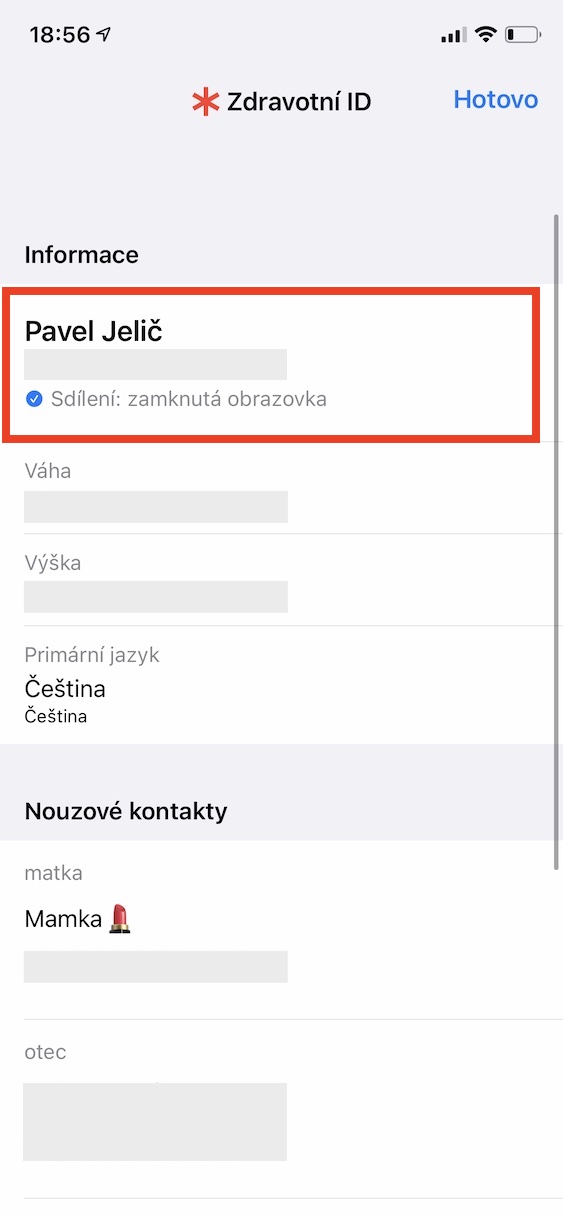

 Paglupad sa tibuok kalibutan uban sa Apple
Paglupad sa tibuok kalibutan uban sa Apple
Ibutang ta nga ang iPhone nakit-an sa usa ka HONEST nga tawo. Dili ba ang labing sayon nga solusyon nga itugyan ngadto sa kapolisan o buhatan sa dakbayan? Mao kana ang gilatid sa balaod!
Ug unsa pa, ANG MGA FINDERS ARE ENTITLE TO A REWARD OF 10% of the price!!! Medyo nakalimot ka na.
Akong irekomendar nga basahon ang artikulo hangtod sa kataposan, diin makita ang impormasyon bahin sa pagtugyan ngadto sa kapolisan. Wala ko kaila ni bisan kinsa nga gibayran og premyo, imbes ang mga tawo angayan og masulub-on nga pagtan-aw gikan sa mga pulis ug usa ka pagduha-duha sa pag-atubang sa nakit-an nga aparato sa bisan unsang paagi. Busa ang praktis dili kaayo rosy.
Gibalik nako ang nakit-an nga telepono (Samshunt) pinaagi sa yano nga pag-abli niini (wala kini ingon ka maayo nga seguridad sama sa iPhone), gitawag ang kontak nga gimarkahan nga "papa", ug ang lalaki miadto aron makuha ang telepono ug gihatagan ako 2.000 czk, nga halos katumbas sa mga 10% Iya kong gihatag sa iyang kaugalingon ug natingala pa nga wala nako gitago akong phone.
Labaw sa tanan, ang PCR dili usa ka kompanya alang sa mga pagkawala ug pagpangita.
Gikan didto, adunay mga mahistrado ug mga opisina sa siyudad, ug uban pa. Tun-i ang lehislasyon ug dayon pagsulat og mga artikulo. Ang nahisgutan nga suweldo naglakip usab sa 10% + gasto sa pagbaligya.
Ang ganti wala bayri sa pulis kondili sa tag-iya sa telepono! Kung iuli nako ang iPhone sa usa ka tawo sa 30-40000, kini kaligdong!
Kini ra kung makit-an nimo ang kuwarta, kung dili ang ganti dili makuha. Dili kini obligasyon.
Mga higala, imbes nga "smart" nga mga komentaryo, atong susihon kung kita mismo ang nagpuno sa ID sa kahimsog, kung mahimo ba naton ipatuman ang mga nahisgutan nga mga pamaagi sa praktis, tingali kini magamit. Maayong adlaw.
Minahal nga mga mahigugmaon sa mansanas, palihug tabangi ang nakit-an nga mobile phone, nakit-an namon kini samtang naglakaw sa iro sa baryo sa Háj u Loučné pod Klínovcem, kini usa ka mas taas nga range, nagtuo ko nga adunay usa nga makalimtan kini. Gi-discharge kini apan gi-recharge na karon apan walay pulong gikan sa tag-iya. Gitawagan nako ang opisina sa munisipyo, ang ski area, ang info center ug gibutang ang usa ka poster sa lokasyon sa nakit-an, sa walay palad walay nahitabo sa sunod nga adlaw. Murag walay nangita niya. Kinsay naay tambag?